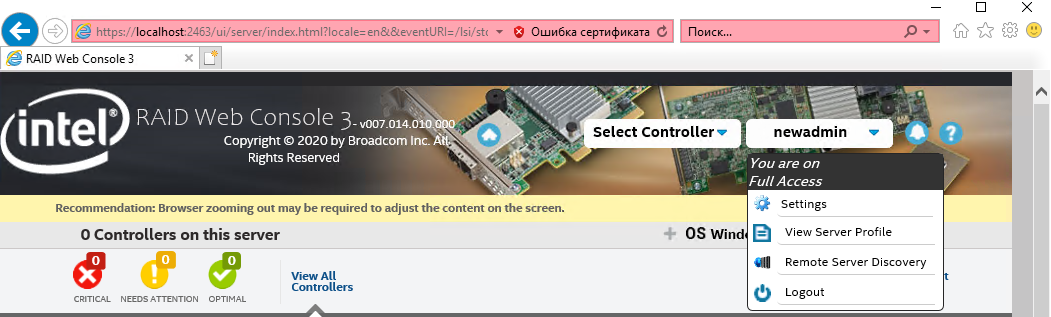Entorno
Descripción
"Código de error 49: Credencial no válida" al iniciar sesión en Consola Web de RAID Intel® 3 (RWC3) en el sistema operativo Windows* (SO) en idioma ruso:
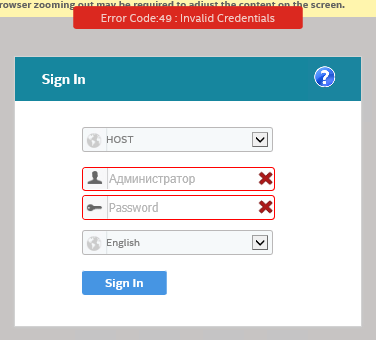
Resolución
Consola Web de RAID Intel® 3 es solo compatible con el idioma inglés. Sin embargo, en el sistema operativo Windows* en idioma ruso, es posible iniciar sesión utilizando una cuenta de administrador en el sistema local.
| Nota |
Actualmente no es posible iniciar sesión utilizando:
En un sistema que es miembro de un dominio de Windows, puede utilizar su credencial de dominio para iniciar sesión en Windows como de costumbre, pero debe utilizar una credencial de cuenta de administrador local para iniciar sesión en Consola Web de RAID Intel® 3. |
Realice los pasos siguientes para iniciar sesión en Intel® RWC3.
1. Edite LSA.conf:
- Cerca RWC3.
- Vaya a la carpeta de instalación de RWC3 y abra el archivo LSA.conf con un editor de texto como el Bloc de notas*. De forma predeterminada, esto se encuentra en C:\Program Files(x86)\LSI\LSIStorageAuthority\conf\LSA.conf.
- Encontrar o busque esta línea: full_access_groups = Administradores y cambiar Administradores al nombre del grupo traducido de la siguiente manera:
- full_access_groups = Aⁿ
- Guarde y cierre el editor de texto.
2. Cree una cuenta de administrador local con caracteres latinoamericanos como nombre de usuario:
| Nota | Puede omitir esta sección si ya hay una cuenta de usuario local que utiliza caracteres latinoamericanos como nombre de usuario y es miembro del grupo Administradores (ⁿaⁿ |
- Ejecute lusrmgr.msc en el símbolo del sistema o PowerShell* para iniciar los grupos y usuarios locales.
- Cree una nueva cuenta de usuario con caracteres la latin como nombre de usuario.
- Asigne esta nueva cuenta de usuario al grupo de administradores (Aⁿ
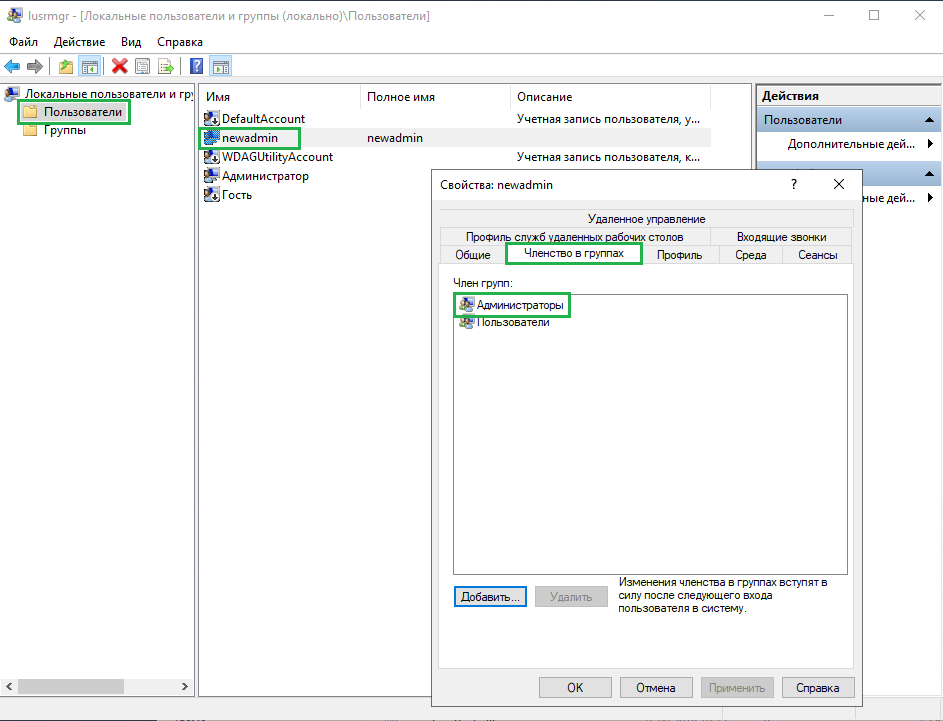
3. Reinicie el sistema e inicie sesión en RWC3 con las credenciales de la nueva cuenta que se creó.